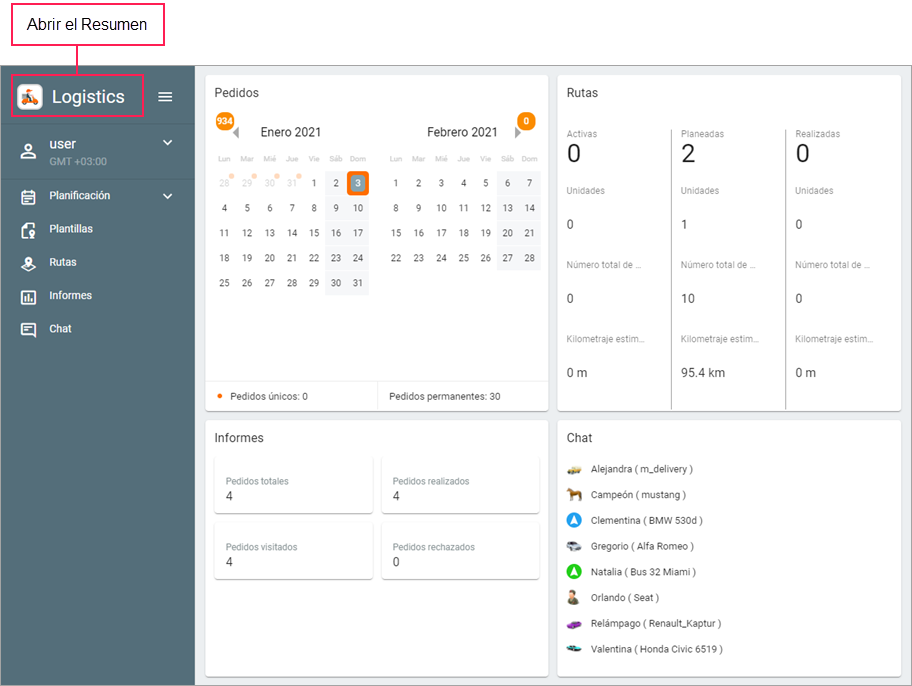En esta página se puede ver las estadísticas sobre los diferentes aspectos de la aplicación.
La página Resumen se abre por defecto al iniciar la aplicación. También se puede abrirla haciendo clic en el logotipo en el rincón superior izquierdo.
El área de trabajo de la página se divide en cuatro secciones:
- pedidos;
- rutas;
- informes;
- chat.
Pedidos
En esta sección se muestran las estadísticas sobre los pedidos de los dos meses seleccionados en el calendario. Para elegir el intervalo de tiempo, usa los iconos y .
En la parte superior del calendario junto a las flechas se muestra el número de pedidos únicos para todos los meses anteriores y posteriores. En el calendario, los días con pedidos únicos se indican con los marcadores naranjas. En la línea debajo del calendario se indica el número de pedidos únicos durante los dos meses seleccionados y el número de pedidos permanentes durante todo el tiempo.
Haga clic en cualquier día para ir a la página Planificación donde este día está elegido en el filtro Intervalo de entrega.
Rutas
La sección Rutas contiene información de resumen de las rutas activas, planeadas y realizadas.
En cada tarjeta se muestra la siguiente información:
- número de rutas;
- número de unidades involucradas;
- número de pedidos;
- kilometraje estimado.
Haga clic en una tarjeta para ir a la página Rutas con la filtración por el estado de la ruta elegida.
En la sección no se muestran estadísticas sobre las rutas que se encuentran en el archivo.
Informes
Por defecto en esta sección se muestran las estadísticas del último informe ejecutado para el día anterior. Para cambiar el intervalo de tiempo, elija el intervalo necesario en el campo Fecha de entrega en la página Informes. Una vez actualizada la página, se muestran de nuevo las estadísticas del día anterior.
Las estadísticas se refieren a la unidad elegida en la página Informes.
Para cambiar el contenido de una sección, abra los ajustes del informe en la sección Estadísticas y seleccione las columnas los datos de las cuales deben mostrarse en el Resumen. Si no está seleccionada ninguna columna, en el bloque se muestra el mensaje No hay datos a mostrar.
Chat
Esta sección contiene la lista de todos los conductores. Cuando se recibe un mensaje de un conductor, la línea con su nombre se resalta en naranja y se muestra el número de mensajes sin leer. Después de hacer clic en la línea, se abre la página Chat.